本節書摘來自華章社群《tableau資料可視化實戰》一書中的第1章,第1.3節連接配接excel檔案,作者(美)ashutosh nandeshwar,更多章節内容可以通路雲栖社群“華章社群”公衆号檢視
1.3 連接配接excel檔案
因為microsoft excel是資料分析的一個常用工具,是以tableau可以使使用者非常便利地連接配接excel檔案。
準備工作
為了使用excel檔案作為資料源,可使用tableau安裝的樣例檔案。除非是自定義安裝,否則使用者可以通過my documents|my tableau repository|datasources(我的檔案|我的tableau知識庫|資料庫)找到sample-superstore sales (excel).xls檔案。
實作步驟
一旦确定excel樣例檔案存在,可以通過執行以下步驟來連接配接excel檔案:
step01 在tableau的主界面(見圖1.2),點選connect to data(連接配接資料),出現如圖1.5所示對話框。
step02 在in a file(在檔案中)選項下,選擇microsoft excel作為連接配接項。
step03 浏覽并選擇excel檔案superstore sales (excel). xls。
step04 tableau将會決定檔案中表的數量,提供導入單一工作表(也稱作标簽或者表群)或者多個工作表。
step05 選擇orders(訂單)表并點選ok(确認)按鈕。
step06 選擇connect live(實時連接配接)選項,從excel檔案裡加載資料。
step07 你将會看到tableau是基于所提供的資料來決定字段類型的。
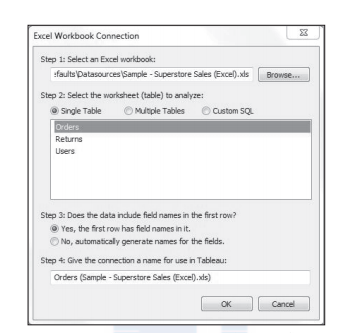
實作原理
tableau連接配接excel檔案時,将提供對單一工作表或是多個工作表的連接配接選項。自定義sql指令也可通過對一個excel檔案的多個工作表進行資料連接配接。在這個例子中,使用者從樣本的excel檔案裡連接配接格式良好的工作表。正如連接配接文本檔案那樣,tableau通過微軟的jet引擎驅動程式來決定資料類型。
了解更多
在這個方法中,盡管使用者使用的是格式良好的excel檔案,但在分析前,我們知道分析師需要花費相當多的時間來清理和操作資料。在連接配接tableau之前,我們必須根據tableau所要求的資料源,確定excel檔案的格式。在以下連結的knowledge base(知識庫)選項中含有“備用分析的excel檔案”的文章,提供了更多關于如何在tableau裡準備用作分析的excel檔案:
<a href="http://kb.tableausoftware.com/articles/knowledgebase/preparing-excel-files-analysis">http://kb.tableausoftware.com/articles/knowledgebase/preparing-excel-files-analysis</a>